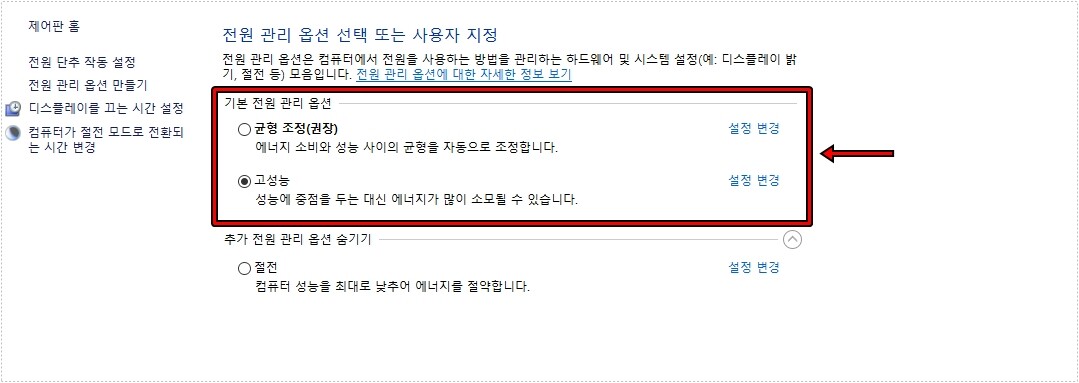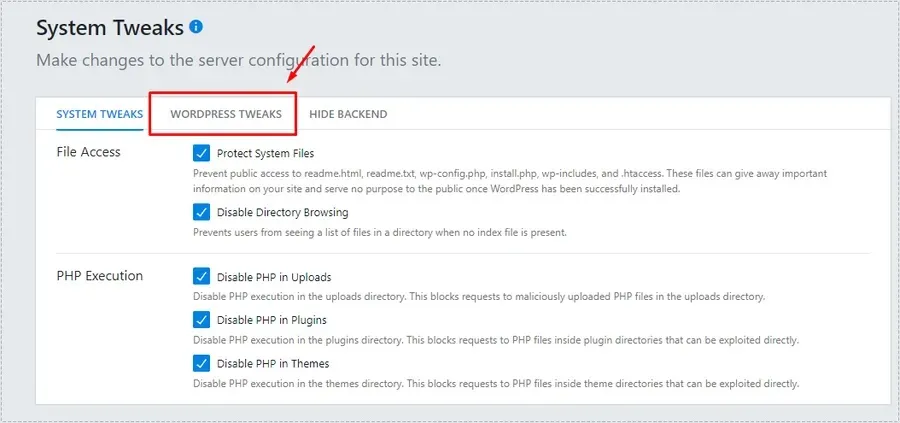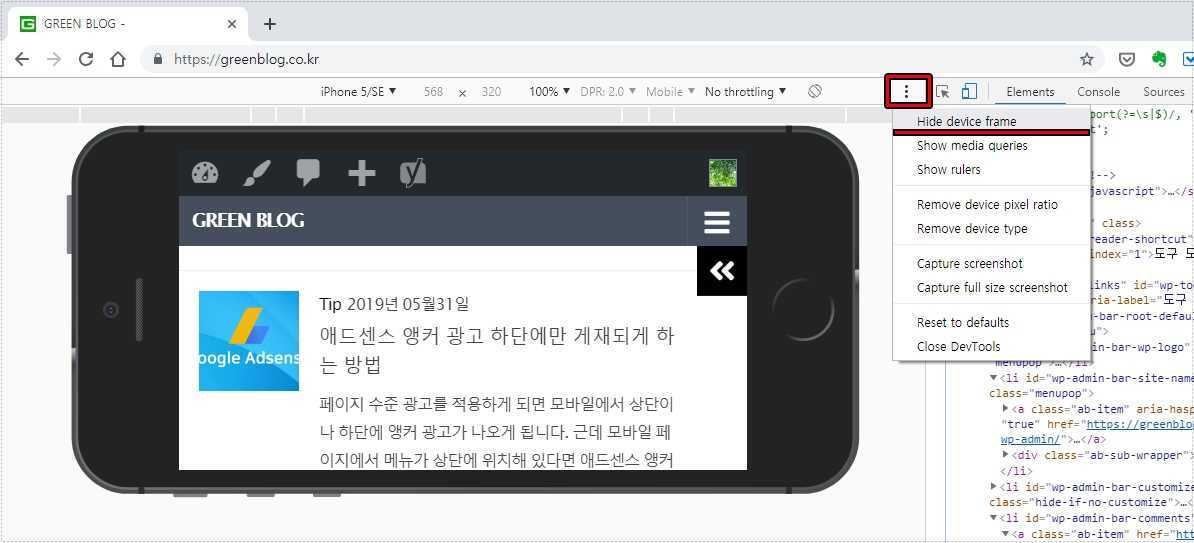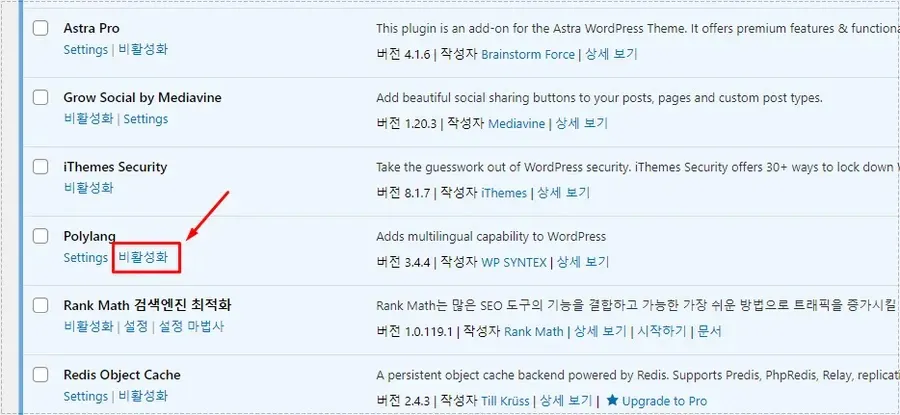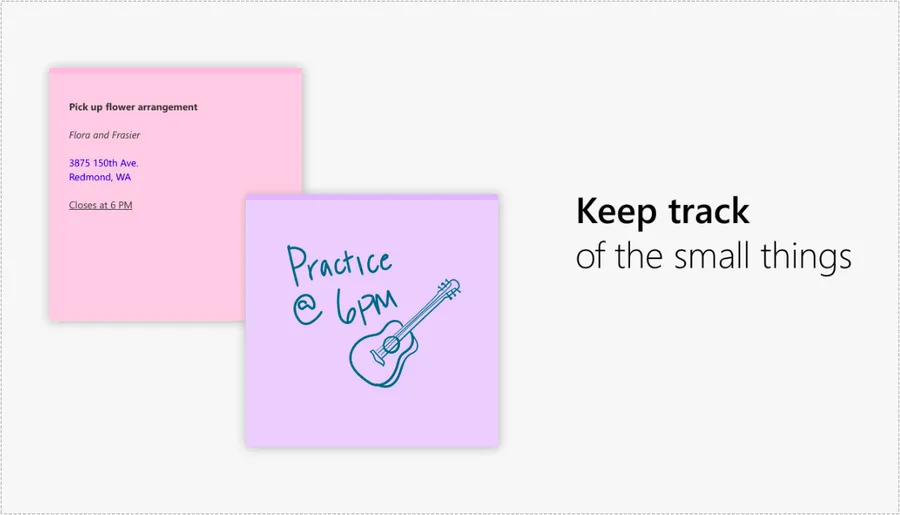윈도우에서 가장 많이 사용되는 기능 중 하나는 스티커 메모입니다. 저 역시 작업을 하거나 중요한 일정을 기록할 때 스티커 메모를 자주 활용하는데, 가끔씩 제대로 작동하지 않는 경우가 있습니다.
동기화가 완료되었다면 메모한 내용은 다시 불러올 수 있으므로 걱정할 필요는 없지만, 현재 작동하지 않아 내용을 확인할 수 없는 것이 문제입니다. 스티커 메모는 기본적으로 큰 프로그램이 아니기 때문에 문제가 거의 없지만 다양한 이유로 작동하지 않을 수 있습니다.
다른 앱과의 충돌, 앱 손상, 또는 윈도우 업데이트로 인해 작동이 되지 않을 수 있습니다. 이럴 경우, 우선 재부팅을 시도해 보시고, 그럼에도 문제가 해결되지 않으면 아래의 방법을 시도해 보시기 바랍니다.
목차
스티커 메모 앱 재시작
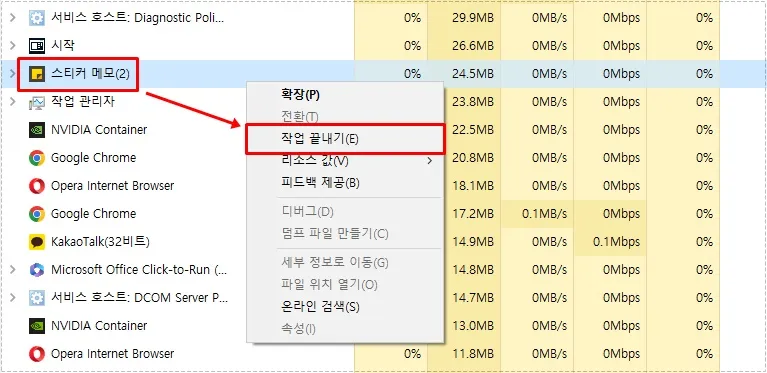
먼저, 일시적으로 작동하지 않을 수 있으니, Sticky Notes를 종료한 후 다시 시작해 보시기 바랍니다. 작업 관리자를 열려면 Ctrl + Alt + Del 키를 누르고, Sticky Notes 앱을 찾아 마우스 오른쪽 버튼을 클릭한 후 ‘작업 끝내기’를 선택하시면 됩니다.
그 다음 윈도우 키를 누르신 후, 앱 목록에서 Sticky Notes를 찾아 다시 실행해 보시고 정상 작동하는지 확인해 보세요.
윈도우 업데이트 확인
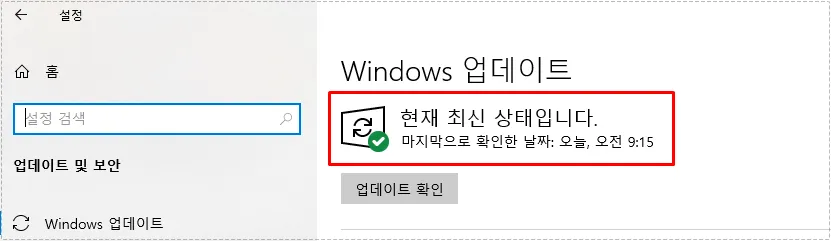
윈도우 업데이트가 제대로 진행되지 않아 시스템이 정상 작동하지 않을 수 있습니다. ‘설정’ 메뉴에서 ‘Windows 업데이트’로 이동하여 필요한 업데이트가 있는지 확인한 후, 최신 버전으로 업데이트를 진행해 주시기 바랍니다.
Sticky Notes 재 설치
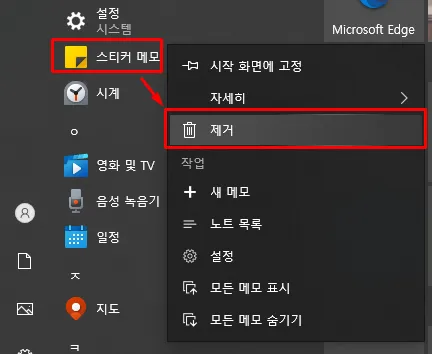
제대로 작동하지 않을 때 가장 효과적인 방법은 프로그램을 다시 설치하는 것입니다. 윈도우에서 스티커 메모를 찾은 후, 마우스 오른쪽 버튼을 클릭하여 제거하시면 됩니다.
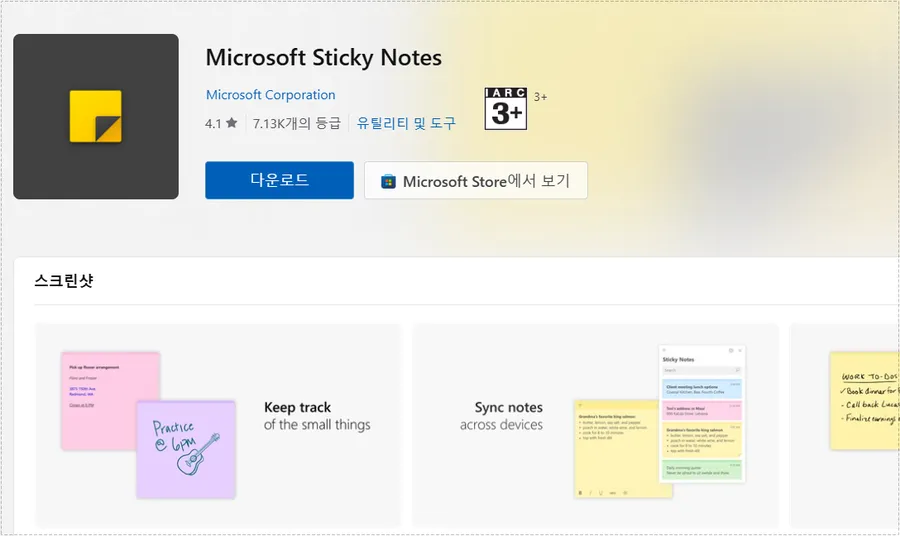
Sticky Notes를 제거했다면 Microsoft Sticky Notes 프로그램을 마이크로소프트 스토어에서 찾아서 설치를 진행하시면 됩니다.
시스템 파일 점검
위의 방법들을 해도 스티커 메모가 작동하지 않는다면 시스템 파일에 문제가 발생했을 수 있습니다. 윈도우 찾기에서 명령 프롬프트를 관리자 권한으로 실행합니다.
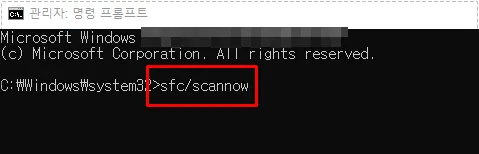
Sfc /scannow명령 프롬프트(cmd)를 관리자 권한으로 실행한 후, 위의 명령어인 sfc /scannow를 입력하면 검사 및 복구가 진행됩니다. 완료되면 컴퓨터를 재시작하시면 됩니다.
로그인 계정 확인
Microsoft 계정으로 로그인을 했는지, 또는 로컬 계정으로 로그인했는지 확인하고, 계정을 변경하거나 다시 로그인해 보는 방법도 있습니다.
Sticky Notes는 중요한 일정이나 작업 내용을 기록하는 데 필수적이므로, 동기화는 꼭 진행하는 것이 좋습니다. 만약 제대로 작동하지 않는 경우, 위의 방법들을 시도해 보시기 바랍니다.
▶ 윈도우 Sticky Notes 동기화 오류 해결하는 방법
▶ 윈도우 Sticky Notes 백업과 복원을 하는 방법 정리